京瓷fs1060dn网络打印设置
很多网友在咨询:京瓷FS-1060DN网络打印机如何设置固定IP地址安装驱动打印?下面驱动家园小编就给大家整理了一份教程供参考,希望能帮到大家解决打印机设置网络打印的问题。

准备工作:
1、用USB 连线连接电脑和打印机。
由于打印机的IP地址需通过KYOCERA Client Tool 软件来设定,因此需事先通过USB 连线来安装该软件。
2、将电源线连接机器,打开电源开关开机。
XP系统如果在USB 连接状态下,电脑上自动跳出【发现新硬件的对话框】窗口,请点击【取消】,Win7以上的系统应该不会弹出。
3、USB 打印驱动的安装(安装USB 打印驱动时,将同时自动安装KYOCERA Client Tool 软件)
4、 在电脑上启动安装光盘,点击Setup.exe,运行安装程序。将进入软件安装界面。
5、 在安装对话框内点击【接受】进入安装步骤。您也可以点击【查看许可协议】查看相关信息。
6、您可以通过滚动窗口选择语言类型。
安装界面内会显示已连接的打印机图标。选择该图标,点击【安装】开始打印驱动安装。
7、显示安装进度界面。点击【详细资料】可以查看驱动安装详细信息。
8、点击【完成】结束驱动安装。
9、如果您想打印测试页,请勾选【打印测试页】,然后点击【完成】结束驱动安装。
※上述快速安装模式下安装打印机驱动的同时,将默认安装KYOCERA Client Tool 软件。
京瓷fs1060dn网络打印设置IP地址
1、在Windows 界面点击【程序】→【Kyocera】→【Client Tool】,点击运行【KYOCERA Client Tool】。
2、选择已连接的打印机型号。
选择【设备】,然后选择【配置】。
3、进入配置对话框后,选择【通信】。您可以在TCP/IP里进行IP地址的设定。
设定完成后建议重新启动打印机。
网络连接打印驱动的安装
1、请连接网线,将打印机连接至网络。
2、在电脑上启动安装光盘,点击Setup.exe,运行安装程序。将进入软件安装界面。
3、在安装对话框内点击【接受】进入安装步骤。您也可以点击【查看许可协议】查看相关信息。
4、 您可以通过滚动窗口选择语言类型。
安装界面内会显示已连接的打印机图标。选择该图标,点击【安装】开始打印驱动安装直至完成。
 2345
2345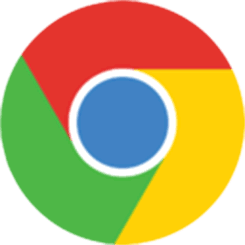 Google
Google
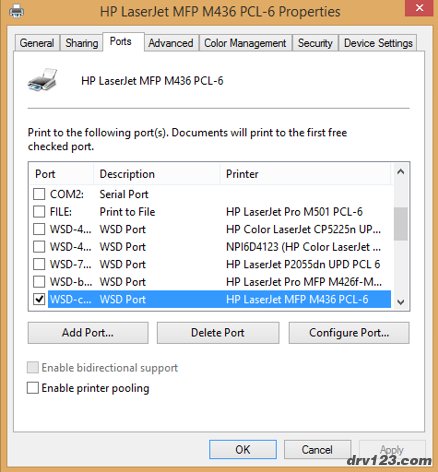
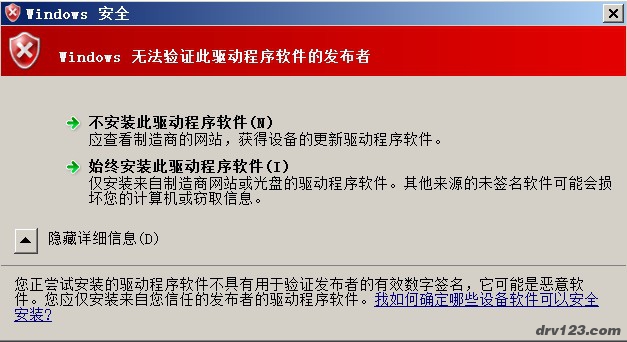

 微信收款码
微信收款码 支付宝收款码
支付宝收款码